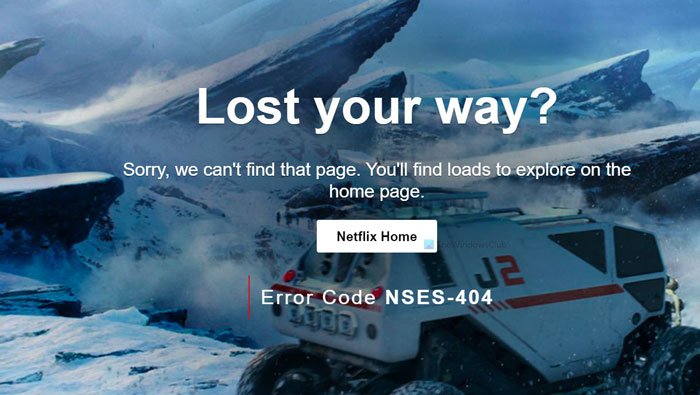
Netflix è un servizio di streaming in abbonamento considerato il più grande con oltre 200 milioni di abbonati in tutto il mondo. Gli utenti possono guardare migliaia di film, programmi TV, anime e documentari di qualità diversa in qualsiasi momento. Alcuni degli spettacoli e dei film sono esclusivi solo di Netflix, quindi solo gli utenti con abbonamento potranno guardarli.
Netflix è disponibile su molte piattaforme diverse e ha un’interfaccia molto intuitiva grazie alla quale nuovi utenti si uniscono alla piattaforma ogni singolo giorno. Tuttavia, anche la piattaforma più grande non è perfetta e occasionalmente deve affrontare qualche problema. Di recente gli utenti hanno segnalato un problema con il codice di errore Netflix NES-404 di Windows 10 in cui non sono in grado di guardare il loro programma TV o film preferito.
Se sei uno di questi utenti sfortunati, per questo motivo abbiamo elencato tutte le possibili correzioni e soluzioni alternative necessarie per risolvere il problema nel blog di seguito.
Come risolvere il codice di errore Netflix
La causa del codice di errore è ancora sconosciuta e potrebbe anche differire da utente a utente, quindi dovrai provare tutte le correzioni una per una.
Correzione 1: riavvia Netflix e la connessione Wi-Fi

L’errore potrebbe essere il risultato di qualche problema tecnico o bug temporaneo all’interno dell’applicazione stessa e la ripetizione potrebbe risolverli. Se il codice di errore persiste anche dopo aver ripristinato l’app Netflix, è necessario riavviare anche la connessione Internet.
Per fare ciò, spegni l’alimentazione del router e lascialo inattivo per un paio di minuti. Quindi accendi l’alimentazione e stabilisci una connessione con il tuo dispositivo. Apri nuovamente Netflix e controlla se il codice di errore persiste o meno.
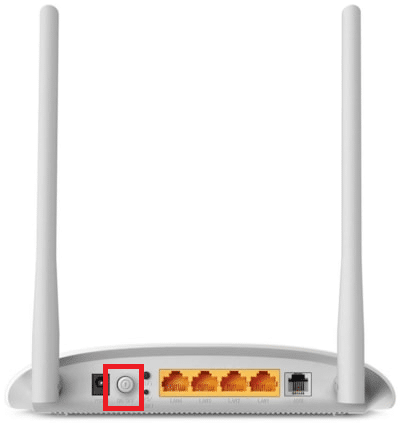
Correzione 2: controlla lo stato del server Netflix
A volte viene visualizzato un codice di errore quando il server Netflix è inattivo o rimosso durante la manutenzione. Il periodo di tempo per loro non è molto lungo quindi devi solo aspettare che i server siano di nuovo online. Per verificare se il server è inattivo nella tua regione, procedi nel seguente modo:
- Controlla i loro siti Web ufficiali e gli handle dei social media per tale avviso. O
- Apri il tuo browser web e cerca Down Detector.
- Ora cerca Netflix nella casella fornita.
- Controllare il rapporto grafico se il servizio è inattivo o meno.
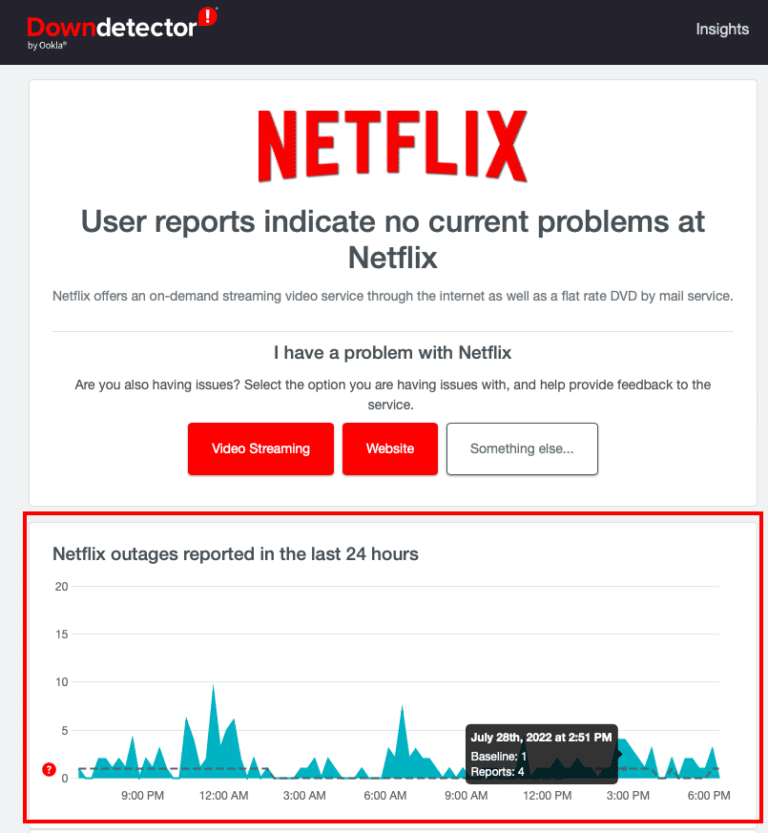
Correzione 3: controlla Netflix su altri dispositivi
I codici di errore a volte sono limitati al dispositivo specifico o alla regione. Se il server non viene disattivato e continui a visualizzare il codice di errore, il problema potrebbe essere limitato al dispositivo attualmente in uso. Accedi a Netflix su un altro dispositivo che supporta l’app e controlla se il codice di errore viene visualizzato o meno.
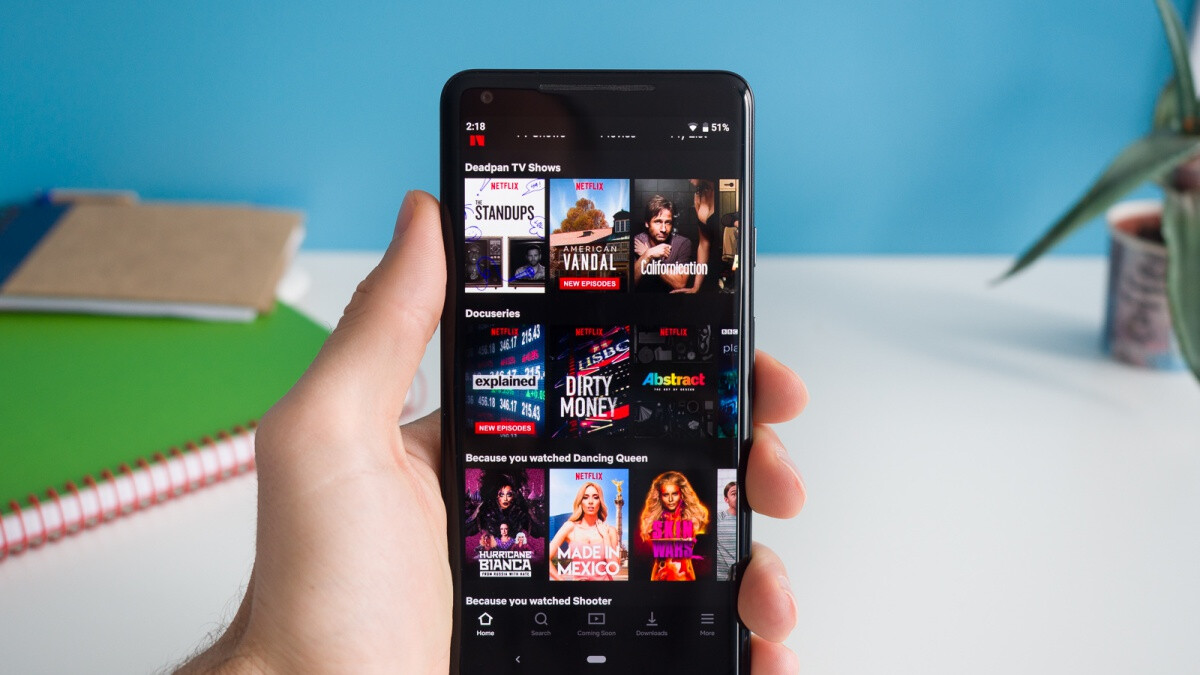
Correzione 4: utilizzare la connessione VPN
Molti utenti hanno segnalato che il loro codice di errore Netflix NES-404 Windows 10 è stato risolto dopo aver utilizzato una connessione VPN. Ciò potrebbe significare che la tua regione attuale sta affrontando il problema e la modifica della regione potrebbe risolverlo. Il sistema operativo Windows ha uno strumento VPN integrato e puoi usarlo seguendo questi passaggi:
- Fare clic sull’icona Start dalla barra delle applicazioni.
- Ora apri l’applicazione Impostazioni.
- Scegli l’opzione Rete e Impostazioni.
- Seleziona VPN, quindi fai clic sul pulsante Aggiungi VPN.
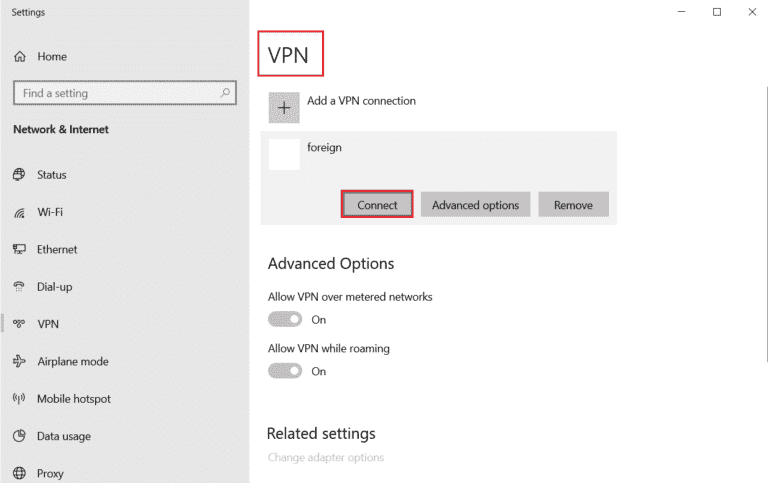
L’utilizzo dello strumento VPN non è né molto efficace né affidabile, quindi ti consigliamo di utilizzare il nostro strumento Advance VPN. Questa VPN non solo ti fornisce una velocità di connessione affidabile e veloce, ma aggiunge anche un ulteriore livello di sicurezza.
⇓SCARICA ORA LO STRUMENTO VPN⇓
Conclusione
Netflix è amato da tutti gli appassionati di film e programmi TV, nonché dagli utenti comuni per la vastità della sua libreria. Durante la navigazione di film se riscontri problemi come il codice di errore Netflix NES-404 Windows 10, non preoccuparti, ti abbiamo coperto. Sopra ci sono tutte le correzioni e le relative istruzioni attraverso le quali è possibile risolvere il codice di errore senza problemi.